今回は誰でも簡単にできる LINE アカウントを削除して初期化・復元する方法を紹介します。
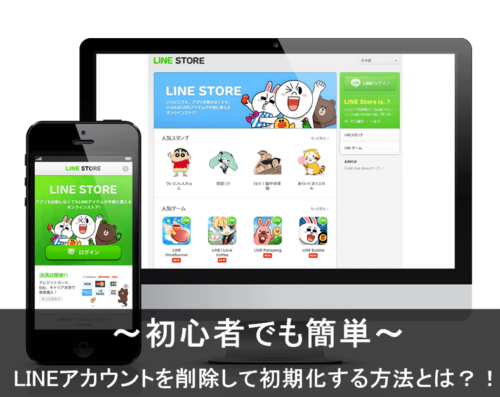
新しいスマホやタブレットの電話番号で LINE に登録したいので前のアカウントを削除したい、又は何らかの理由で LINE のデータを初期化したい場合、 LINE アカウントを削除することで初期化可能です。
アカウントを削除した後で再度 LINE アカウントを作成すれば、完全に新規になるのでデータが初期化されます。
ただしLINEアカウントを削除し退会することで全てのデータが削除され、簡単に復活できないためよく理解してから実行するようにしましょう。
目次
LINEアカウントを完全に削除したい場合は初期化が必要
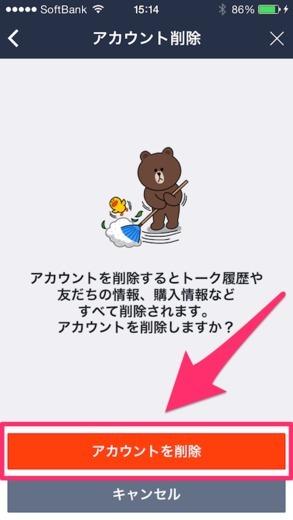
LINEアプリを削除することでアカウントも削除されると思われる方もいらっしゃると思いますが、実はアプリを削除するだけではアカウントまで削除することはできません。
ではどのようにしてアカウントを削除・初期化するのか紹介します。
iPhoneでのLINE初期化方法
iPhoneでの削除方法をご説明します。以下の手順に従って進めてください。
- 「LINE」アプリを開く
- 下部のメニューの「ホーム」を選択する
- 右上の歯車マークをタップして「設定」を開く
- 「アカウント」を選択する
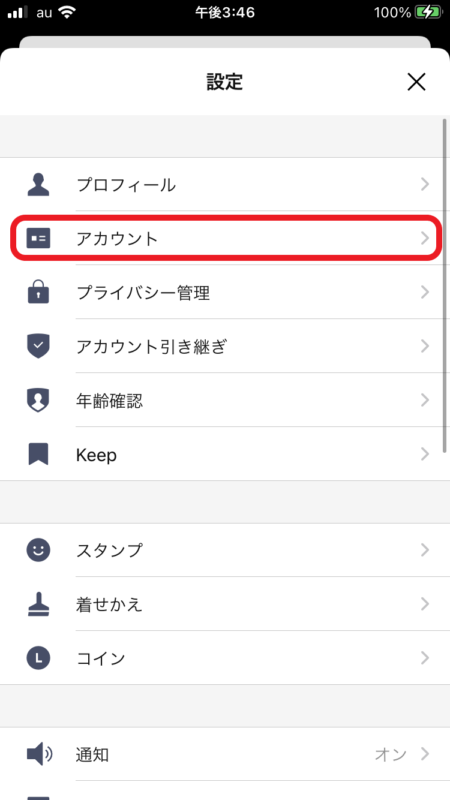
- 一番下までスクロールし、赤字の「アカウント削除」をタップ
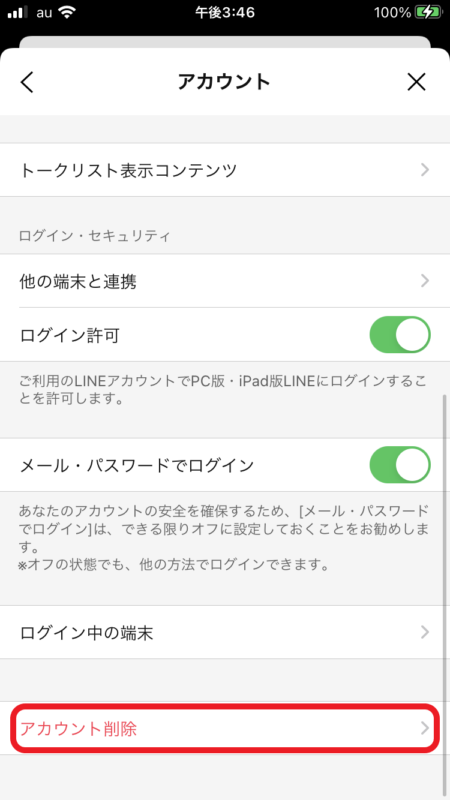
- 以下の三点に同意して「アカウントを削除」をタップする
①コインやポイント、スタンプ、着せ替えが消去されること
②連携アプリ先のデータ(有償のものも含む)が消去されること
③LINEアカウントのデータがすべて消えること
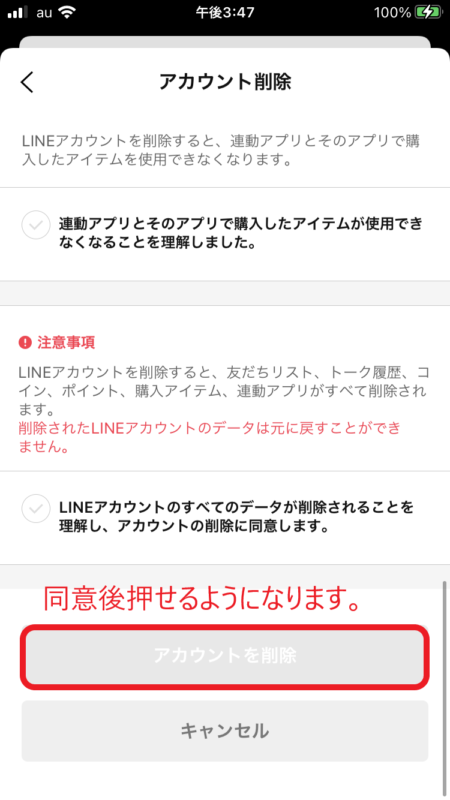
AndroidでのLINE初期化方法
次にAndroidでの削除方法を説明します。
- 「LINE」アプリを開く
- ホーム画面の右上にある歯車マークをタップして、設定画面を開く
- 「アカウント」をタップする
- 画面の一番下までスクロールして「アカウント削除」を選択する
- 「次へ」をタップして「LINEアカウントを削除しますか?」の画面に進む
- iOSと同様に三点に同意して、「アカウント削除」をタップ
iOSと手順はほぼ変わりません。
LINEアカウント削除の注意点
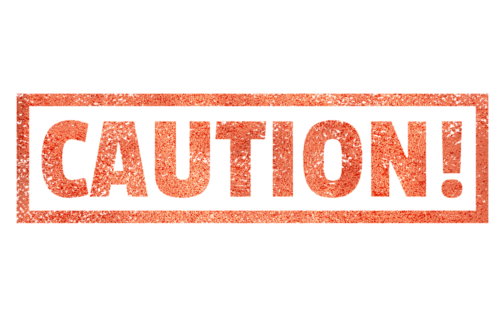
LINEアカウントを削除する際の注意点を説明します。注意点は2点ありますので、削除する前に確認してください。
アカウントの復元は不可能
一番の注意点はアカウントの復元ができないということです。
追加していた友達・トーク履歴・アカウント情報などは削除されます。
バックアップを取っておけばその情報から友だち登録やトーク履歴など復活もできますが、バックアップがなければ新しいアカウントを0から作成しなくてはいけなくなります。
データはすべて消える
LINEアプリでのアカウント削除の際に何度も警告されるように、最終的に削除すると、「すべての」購入済みのスタンプやコインなども消えてしまいますので注意が必要です。





